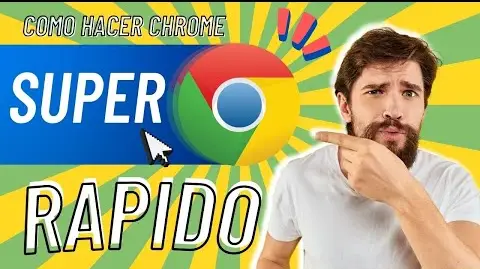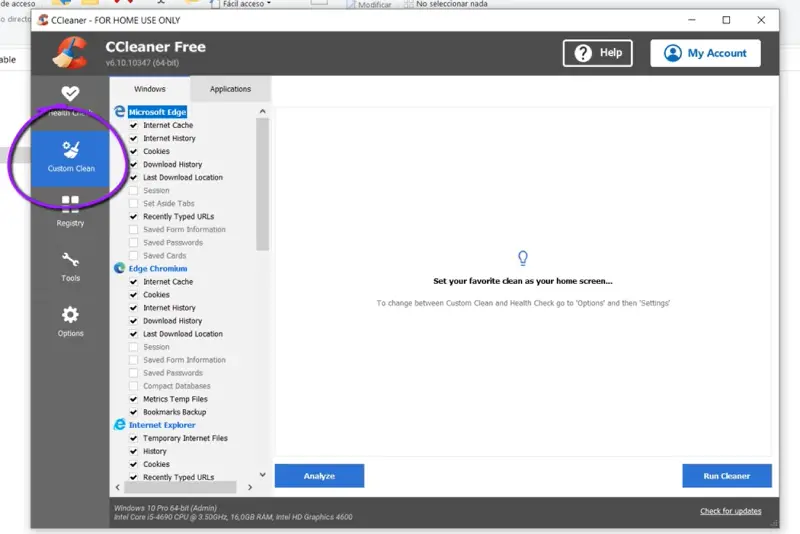El uso diario del ordenador hace que se acumulen gran cantidad de archivos, programas y aplicaciones que, a la larga, suelen ralentizar su funcionamiento.
En ocasiones nos llegaremos a encontrar que el disco duro se queda sin espacio y necesitamos liberar algo sin borrar archivos importantes.
La primera solución que se te ocurrirá es borrar archivos para liberar espacio en el disco duro (SpaceSniffer), pero esta no siempre es la mejor opción, ya que a veces se puede perder información valiosa o archivos importantes.
Afortunadamente, existen diversas maneras de liberar espacio en nuestro ordenador sin tener que borrar nada. En este artículo, te cuento algunos secretos que uso en mis centro de estudios para optimizar los discos duros y liberar espacio del PC sin borrar nada importante.
Consejos para liberar espacio
Desinstalar programas innecesarios
- Revisa tu lista de programas y desinstala aquellos que no utilices o que hayan quedado obsoletos.
- Muchas veces, al acumular programas antiguos, también se acumulan archivos innecesarios que ocupan espacio en el disco.
Para ello te propongo que analices los archivos y programas que más ocupan en tu disco duro, y para ello te recomiendo los siguientes programas portables: SpaceSniffer, WizzTree o WinDirStat
Limpiar archivos temporales
- Utiliza herramientas para eliminar archivos temporales que ya no son necesarios, como el limpiador de disco en Windows.
- Este tipo de archivos se generan al navegar por internet o utilizar ciertas aplicaciones y pueden llenar la memoria de tu PC.
Te puede interesar cómo hacer Google Chrome vaya más rápido.
Utiliza herramientas como CCleaner Portable para eliminar archivos temporales
Reduce la cantidad de archivos en tu escritorio
- Trata de mantener tu escritorio lo más limpio y organizado posible, ya que cada archivo aquí almacenado consume recursos del sistema.

Utilizar almacenamiento en la nube
- Sube archivos a servicios en la nube como Google Drive o Dropbox.
Pero te en cuenta que este almacenamiento, aunque parezca mentira, se llena rápidamente y tendrás que pasar a una opción de pago.
Comprimir archivos y carpetas
- Considera comprimir archivos y carpetas que no uses con frecuencia, pero que no quieras eliminar, para reducir su tamaño y liberar espacio en el disco.
Es otra opción que puedes utilizar con un compresor como 7zip Portable.
Chrome va muy lento – 7 TIPS para acelerar 100%
Más de 350 millones de usuarios en todo el mundo utilizan Google Chrome como navegador….
Conocer el almacenamiento de Windows
Parece mentira, pero es importante conocer cómo almacena Windows y las aplicaciones los archivos en el sistema. Sobre todo porque cuando desinstalas aplicaciones y juegos, estos dejan muchos archivos sin borrar aunque te hayan dicho que se han desinstalado.
Para ello, la mejor opción es un visualizador y analizador gráfico del espacio ocupado en el disco. Yo te recomiendo SpaceSniffer.
SpaceSniffer
Me gusta SpaceSniffer porque no instala nada en el ordenador. Esto ya es un buen comienzo.
Puedes >> descargar SpaceSniffer desde aquí <<
En Reddit han detectado videojuegos que siguen ocupando varios GB tras desinstalarse, y esto ha sido gracias a SpaceSniffer del que hablan maravillas.
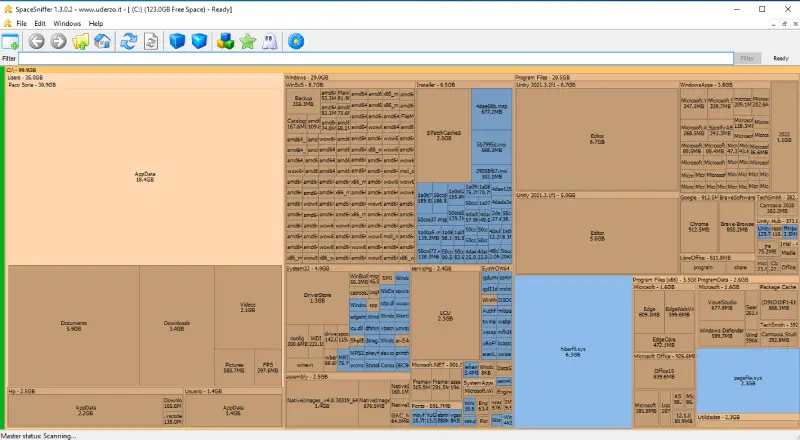
Por ejemplo, te cuentan como los drivers de AMD llegaron a ocupar 25 GBs a este usuario. >>Artículo Reddit<<
Y en el mismo artículo, este usuario comenta como un juego dejó una basura de archivos temporales sin desinstalar de 50 GB que le había dejado con STEAM.
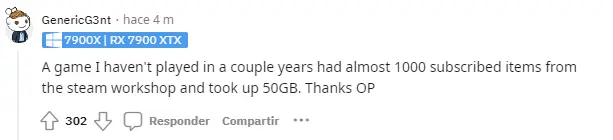
Como puedes ver, hay que estar muy atentos después de desinstalar una aplicación o juego ya que dejan archivos sin borrar, una especie de bloatware muy molesto cuando andas justo de espacio.
Quizás te pueda interesar tener mejorar el rendimiento de tu PC con un Windows 11 Lite más ligero y que ocupe muchos menos espacio en tu disco duro.
Quizás te pueda interesar mejorar el rendimiento de tu PC con un Windows 11 Lite más ligero y que ocupe muchos menos espacio en tu disco duro.
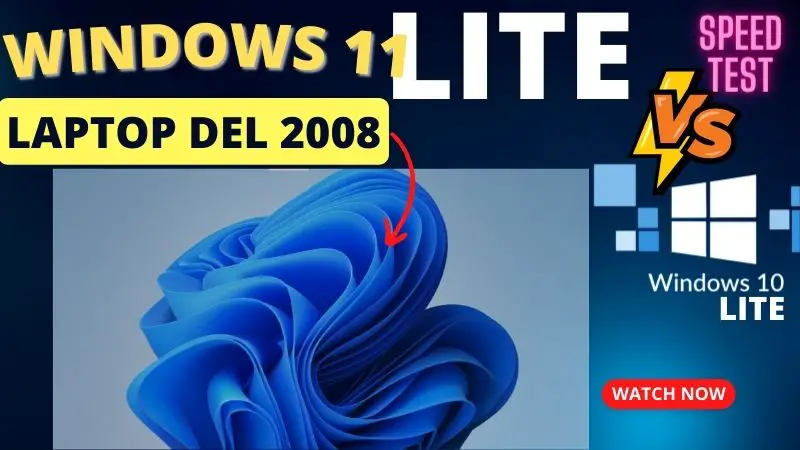
Borrar archivos temporales Windows 10 / 11
Para optimizar tu PC, te recomiendo que de vez en cuando realices la limpieza de la caché si tienes Windows 10/11, esto mejorará su rendimiento.
Te comento 5 MÉTODOS para eliminar archivos BASURA del PC y limpiar tu disco duro para aumentar la velocidad del ordenador. Válido tanto para WINDOWS 10 y WINDOWS 11 y sin instalar ningún programa (lo que dejaría más basura).
Prefetch
Abrimos la ventana Ejecutar presionando la tecla de Windows y la tecla «R» juntas. Escribimos «prefetch» en la ventana y presionamos «Aceptar«. Seleccionamos todos los archivos en la carpeta «Prefetch» y los eliminamos permanentemente. (Shift+Supr).
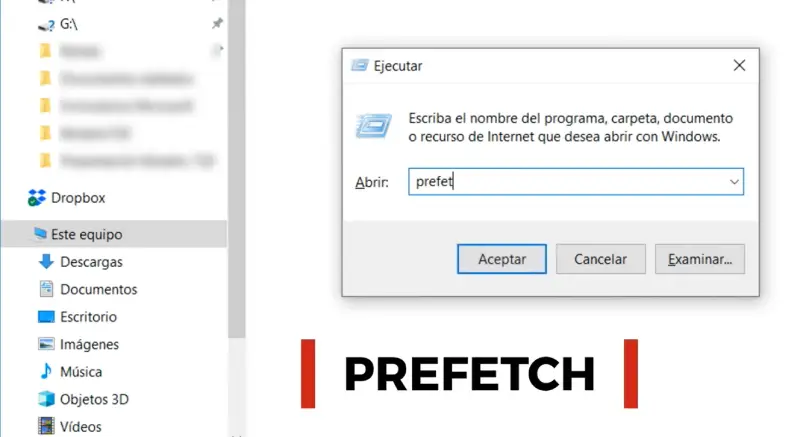
Temp
Abrimos la ventana Ejecutar nuevamente y escribimos «TEMP» y presionamos «Aceptar«. Seleccionamos todos los archivos en la carpeta «Temp» y los eliminamos permanentemente.
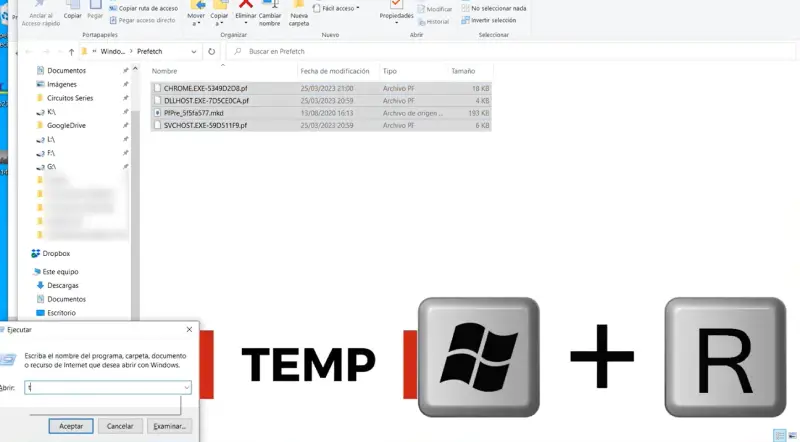
%Temp%
Abrimos la ventana Ejecutar nuevamente y escribimos «%temp%» y presionamos «Aceptar«. Seleccionamos todos los archivos en la carpeta «%Temp%» y los eliminamos permanentemente.
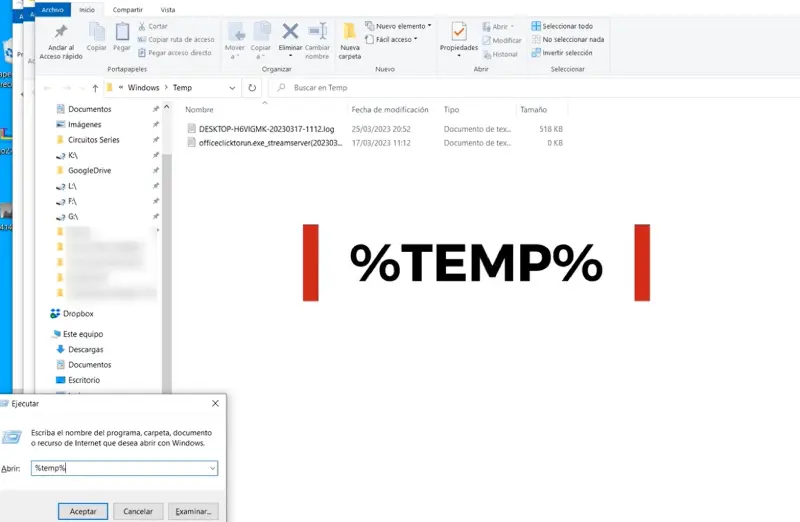
Cleanmgr
Abrimos la ventana Ejecutar nuevamente y escribimos «cleanmgr» y presionamos «Aceptar«. Seleccionamos todos los elementos para limpiar y presionamos «Aceptar».
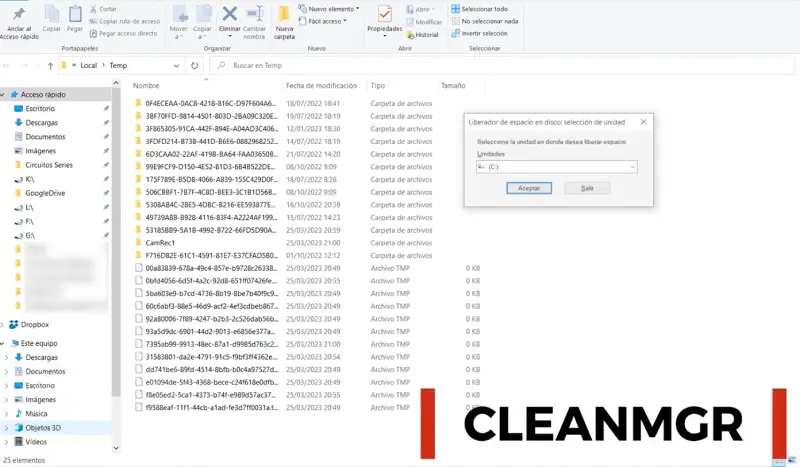
Cleanmgr es lo que en Windows lo han llamado «Liberador de espacio en disco» que lo debes buscar en el cuadro de búsqueda de la barra de tareas. Escribe liberador de espacio en disco y selecciónalo en la lista de resultados.
CCleaner
Con Ccleaner portable o CCportable puedes eliminar archivos temporales de Chrome, de Edge, Opera, etc, archivos del sistema, etc.
Ccleaner te permite realizar una limpieza más exhaustiva de archivos.
Y como es portable, no instala más archivos en el sistema, por lo que no lo ralentiza.
Ccportable también te permite, una vez has eliminado los archivos temporales, realizar una optimización del registro. Lo que permitirá mejorar la velocidad de Windows.
Tutorial «Cómo liberar espacio en PC sin borrar nada»
En el siguiente vídeo puedes ver paso a paso como liberar espacio en pc sin borrar nada para que tu ordenador vuelva a ser tan rápido como los primeros días, y no tengas más problemas de espacio en Windows.
Liberar espacio en el sistema
Cambiar la configuración de almacenamiento
- Accede a las opciones de configuración de almacenamiento en tu PC y ajusta las preferencias para optimizar el espacio.
Otros consejos útiles
Mantener el sistema operativo actualizado
- Las actualizaciones del sistema operativo pueden incluir optimizaciones y mejoras que ayuden a liberar espacio en tu PC.
Realizar una copia de seguridad
- Realiza copias de seguridad del sistema operativo evitará la pérdida de datos importantes.
Liberar espacio de restauración del sistema
- Reducir la cantidad de espacio asignado a la restauración del sistema te permitirá reducir el espacio ocupado por este tipo de archivos en el sistema.
Eliminar archivos duplicados
- Utilizar herramientas como Duplicate Finder o Wise Duplicate Finder para encontrar y eliminar archivos duplicados
Desactivar hibernación
- Si no utilizas la función de hibernación en tu PC, puedes desactivarla para liberar el espacio que el sistema reserva para ello.
Puedes deshabilitarla siguiendo estos pasos: abre el símbolo del sistema como administrador y escribe «powercfg -h off«.
Conclusión
Siguiendo estos consejos adicionales y poniendo en práctica los trucos anteriores, podrás liberar espacio en tu PC sin borrar ningún archivo importante. Recuerda que es importante mantener tu sistema operativo (Windows) actualizado para un mejor rendimiento.
FAQ «Liberar espacio del PC»
Quizás estos artículos de tecnologías que también te pueden interesar. 👇